Jak zabezpieczyć hasłem dokumenty PDF w programie Microsoft Word

Aby dodać hasło do pliku PDF, otwórz Microsoft Word, wyeksportuj plik jako PDF, w ustawieniach Opcje użyj funkcji szyfrowania i utwórz hasło.

W systemie Windows 10, gdy zdecydujesz się pobrać plik ISO w celu uaktualnienia lub ponownej instalacji systemu operacyjnego , zwykle korzystasz z narzędzi innych firm, takich jak Media Creation Tool lub Rufus, aby utworzyć nośnik USB i kontynuować instalację.
Jeśli jednak masz dostęp tylko do pliku ISO systemu Windows 10, nie potrzebujesz dysku flash USB ani dysku, aby kontynuować instalację. Zawsze możesz zamontować obraz ISO za pomocą Eksploratora plików, aby uruchomić aktualizację.
W tym przewodniku dowiesz się, jak zainstalować nową wersję systemu Windows 10 przez zamontowanie pliku ISO bez nośnika startowego USB.
Jak zainstalować system Windows 10, montując plik ISO bez USB?
Aby zainstalować system Windows 10 bez USB, wykonaj następujące czynności:
Pobierz plik ISO systemu Windows 10 bez korzystania z narzędzia Media Creation Tool .
Kliknij plik ISO prawym przyciskiem myszy, wybierz podmenu Otwórz za pomocą i wybierz opcję Eksplorator Windows .
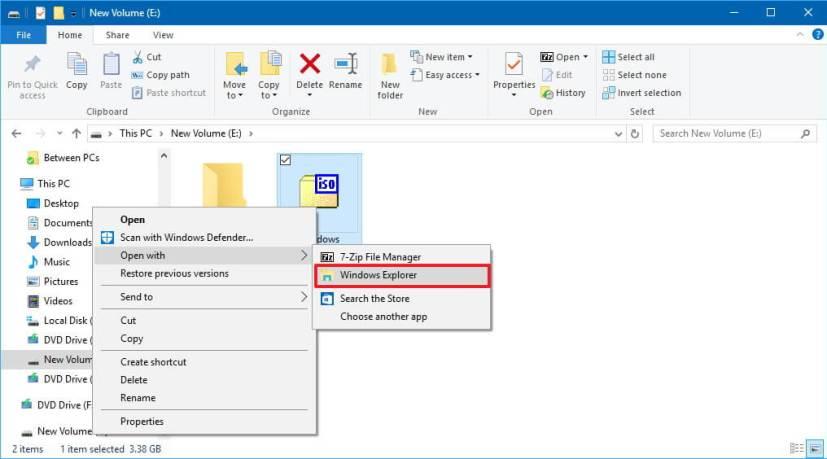
Montaż ISO w systemie Windows 10
Szybka wskazówka: Jeśli nie masz aplikacji innej firmy do zarządzania kompresją plików, takiej jak 7Zip, możesz po prostu dwukrotnie kliknąć plik ISO.
Kliknij zamontowany dysk w lewym okienku nawigacyjnym.
Kliknij dwukrotnie plik instalacyjny , aby rozpocząć instalację systemu Windows 10.
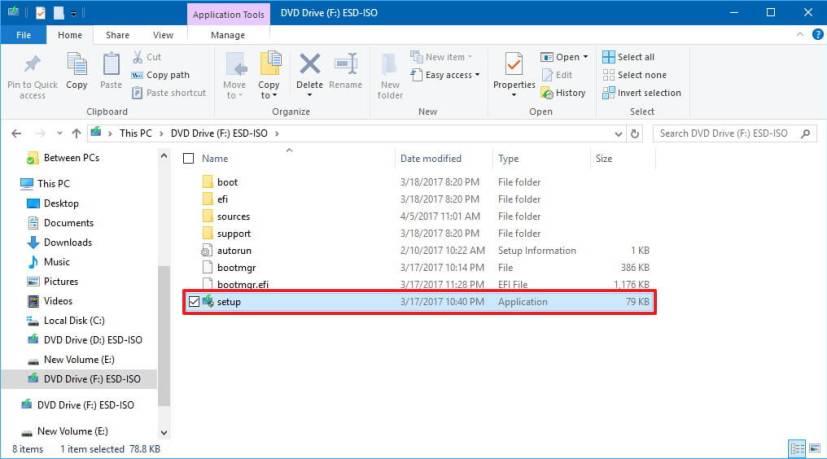
Pliki instalacyjne systemu Windows 10
(Opcjonalnie) Kliknij opcję Zmień sposób pobierania aktualizacji przez Instalatora systemu Windows .
Wybierz opcję Nie teraz .
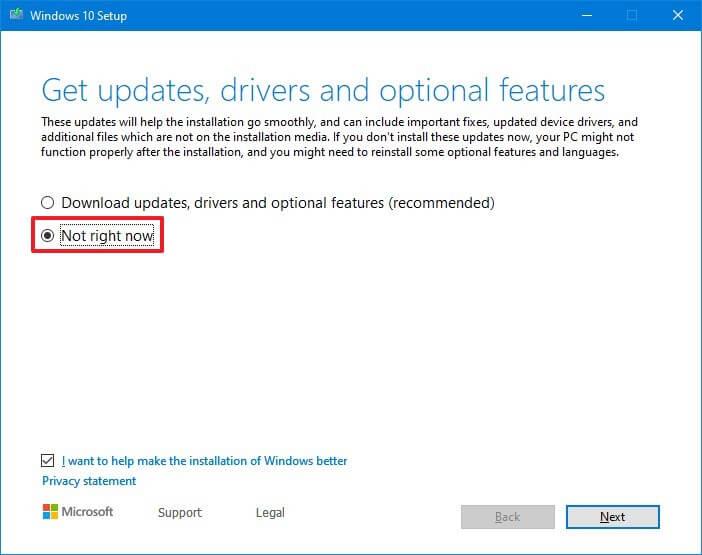
Wyłącz aktualizacje przed instalacją systemu Windows 10
Kliknij przycisk Dalej .
Kliknij przycisk Akceptuj , aby zaakceptować warunki.
Kliknij przycisk Zainstaluj , jeśli aktualizujesz do nowej wersji i chcesz zachować swoje pliki i aplikacje.
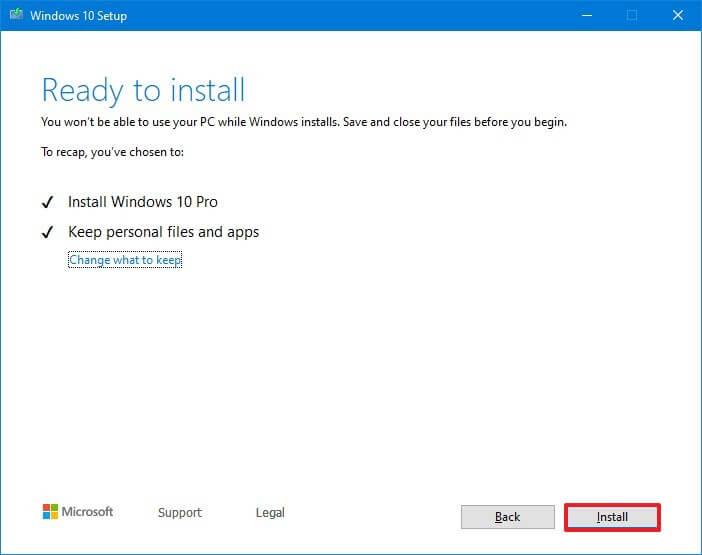
Instalacja systemu Windows 10 bez USB
Jeśli chcesz zacząć od czystej instalacji systemu Windows 10 z najnowszą aktualizacją funkcji, kliknij łącze Zmień zawartość , wybierz opcję Nic , kliknij przycisk Dalej , a następnie kliknij przycisk Instaluj .
Po wykonaniu tych kroków rozpocznie się proces instalacji, a urządzenie kilkakrotnie uruchomi się ponownie. Po instalacji musisz przejść przez środowisko out-of-box (OOBE), zakończyć konfigurację systemu Windows 10.
Oczywiście można pobrać narzędzie Media Creation Tool , aby przeprowadzić uaktualnienie w miejscu, które nie wymaga tworzenia nośnika startowego ani korzystania z Asystenta aktualizacji . Ta opcja będzie jednak szczególnie przydatna w sytuacjach, gdy nie masz dostępu do Internetu lub komputer, na którym próbujesz zainstalować system Windows 10, nie ma napędu dyskowego, a Ty nie masz dysku flash USB aby utworzyć nośnik startowy.
Aby dodać hasło do pliku PDF, otwórz Microsoft Word, wyeksportuj plik jako PDF, w ustawieniach Opcje użyj funkcji szyfrowania i utwórz hasło.
System Windows 11 zawiera zaktualizowane narzędzie poleceń WSL, które umożliwia szybką instalację podsystemu Windows dla systemu Linux 2 za pomocą jednego polecenia. Oto jak.
Windows 10 może teraz blokować potencjalnie niechciane aplikacje, a oto jak włączyć tę funkcję począwszy od wersji 2004.
Aby pobrać Windows 11 21H2 ISO po wydaniu wersji 22H2, użyj opcji pobierania Rufusa i wybierz wersję 21H2. Oto jak.
Oto sztuczka, aby ustawić obraz Windows Spotlight na ekranie blokady jako nowe tło pulpitu w systemie Windows 11.
Oto, jak zainstalować lub odinstalować klienta OneDrive w systemie Windows 11 za pomocą narzędzia poleceń WinGet (Windows Package Manager).
Możesz zainstalować system Windows 11 bez rozruchowego USB lub Media Creation, montując plik ISO w bieżącej konfiguracji i w ten sposób.
Aby zainstalować Windows 11 22H2 BEZ USB, zamontuj ISO do Eksploratora plików i uruchom aktualizację. Oto jak.
Aby zainstalować nową aplikację Notatnik, skorzystaj ze sklepu Microsoft Store, aby sprawdzić dostępność aktualizacji lub pobierz nową wersję bezpośrednio ze sklepu Store w systemie Windows 11.
Możesz wykonać te czynności, aby sprawdzić, czy Twój komputer ma układ Trusted Platform Module (TPM), aby włączyć szyfrowanie dysków lub funkcję BitLocker w systemie Windows 10
Możesz zresetować komputer z systemem Windows 10 za pomocą opcji Resetuj ten komputer, gdy wystąpią problemy, niska wydajność lub problemy z aplikacjami.
Możesz teraz zainstalować Microsoft Edge w dystrybucjach Linuksa, takich jak Ubuntu, Debian i openSUSE, a oto jak to zrobić.
Kroki pobierania pliku ISO systemu Windows 10 2004 w celu obniżenia wersji 20H2, jeśli chcesz przywrócić lub zainstalować czystą instalację w starszym systemie operacyjnym.
Widżet paska zadań wiadomości i zainteresowań jest już dostępny dla systemu Windows 10 w wersji 1909. Oto kroki, które należy wykonać teraz.
System Windows 11 zawiera opcję usuwania wszystkiego z funkcją Resetuj ten komputer, aby bezpiecznie usunąć komputer i ponownie zainstalować system operacyjny. Oto jak.
Aby sprawdzić skrót pliku ISO systemu Windows 11 w celu zweryfikowania jego autentyczności, użyj polecenia Get-FileHash i porównaj wynik z tymi wartościami.
Bezpośrednie pobieranie systemu Windows 10 21H1 ISO jest teraz dostępne bez narzędzia Media Creation Tool. Oto jak pobrać.
Microsoft wprowadza Xbox Cloud Gaming (xCloud) do swojej aplikacji Xbox na Windows 10 i 11, a także tutaj, jak grać w gry w chmurze na swoim komputerze.
Microsoft Edge umożliwia włączanie lub wyłączanie usługi Math Solver, aby pomóc w rozwiązywaniu problemów matematycznych i szczegółowych instrukcji. Oto jak.
W systemie Windows 10 można automatycznie mapować dyski sieciowe, przypisując litery dysków, aby uniknąć konfliktów, i oto jak to zrobić.
Jeśli napotykasz błędy lub awarie, postępuj zgodnie z instrukcjami dotyczącymi przywracania systemu w systemie Windows 11, aby przywrócić urządzenie do poprzedniej wersji.
Jeśli szukasz najlepszych alternatyw dla Microsoft Office, oto 6 doskonałych rozwiązań, które możesz wypróbować.
Ten poradnik pokazuje, jak stworzyć skrót na pulpicie Windows, który otwiera wiersz poleceń w określonej lokalizacji katalogu.
Odkryj kilka sposobów na naprawienie uszkodzonej aktualizacji systemu Windows, jeśli Twoje urządzenie ma problemy po zainstalowaniu ostatniej aktualizacji.
Czy masz problemy z ustaleniem, jak ustawić wideo jako wygaszacz ekranu w Windows 11? Odkrywamy, jak to zrobić, używając darmowego oprogramowania, które jest idealne dla wielu formatów plików wideo.
Czy denerwuje Cię funkcja Narrator w systemie Windows 11? Dowiedz się, jak wyłączyć głos narratora na kilka łatwych sposobów.
Jak włączyć lub wyłączyć system szyfrowania plików w systemie Microsoft Windows. Odkryj różne metody dla Windows 11.
Pokazujemy, jak rozwiązać problem Windows nie może się zalogować, ponieważ profil nie może zostać załadowany, podczas łączenia z komputerem poprzez Pulpit zdalny.
Coś poszło nie tak i Twój PIN nie jest dostępny w systemie Windows? Nie panikuj! Istnieją dwa skuteczne rozwiązania, aby naprawić ten problem i przywrócić dostęp do PIN-a.
Co zrobić, gdy czas na komputerze z Windows 11 tajemniczo nie pokazuje właściwego czasu? Wypróbuj te rozwiązania.


























